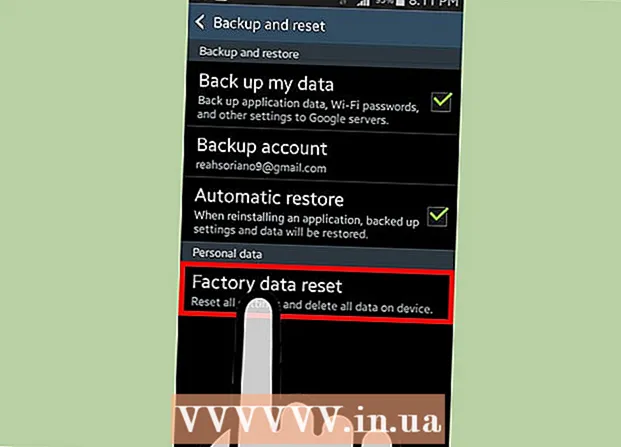Autor:
Helen Garcia
Data Creației:
18 Aprilie 2021
Data Actualizării:
26 Iunie 2024

Conţinut
Majoritatea computerelor au un senzor pentru măsurarea temperaturii interne. Dar utilizatorul nu are adesea acces la aceste informații. Pentru a face acest lucru, trebuie să descărcați o aplicație care va urmări temperatura dispozitivului pentru dvs. După ce ați determinat temperatura internă a computerului, poate fi necesar să faceți ceva pentru a-l răcori.
Pași
Metoda 1 din 2: Cum se verifică temperatura
 1 Alegeți programul sau aplicația potrivită. Deși unele computere au o funcție de verificare a temperaturii interne, este de obicei necesar să instalați un program special pentru a obține aceste informații. Există multe aplicații gratuite și cu preț redus pentru a alege.
1 Alegeți programul sau aplicația potrivită. Deși unele computere au o funcție de verificare a temperaturii interne, este de obicei necesar să instalați un program special pentru a obține aceste informații. Există multe aplicații gratuite și cu preț redus pentru a alege. - Încercați aplicații precum Real Temp, HWMonitor, Core Temp și Speed Fan.
- Majoritatea acestor aplicații vor funcționa în scopul nostru. Alegerea dvs. va depinde numai de dispozitivul pe care îl utilizați și de dacă doriți să plătiți pentru aplicație sau nu.
 2 Descărcați programul. După ce ați găsit un program adecvat, descărcați-l pe computer. Accesați site-ul aplicației introducând numele acestuia într-un motor de căutare.Accesați pagina principală a aplicației și descărcați programul pe computer.
2 Descărcați programul. După ce ați găsit un program adecvat, descărcați-l pe computer. Accesați site-ul aplicației introducând numele acestuia într-un motor de căutare.Accesați pagina principală a aplicației și descărcați programul pe computer. - Pentru a descărca programul, faceți clic pe butonul „Descărcați” de pe site-ul web al programului. Aceasta vă va duce la pagina de descărcare a aplicației.
 3 Instalați aplicația. Când apare caseta de dialog, faceți clic pe butonul „Instalare” pentru a începe instalarea aplicației. Dacă nu apare caseta de dialog, găsiți folderul cu fișierul de instalare descărcat și rulați-l. Dacă nu sunteți sigur ce setări să selectați, lăsați setările implicite.
3 Instalați aplicația. Când apare caseta de dialog, faceți clic pe butonul „Instalare” pentru a începe instalarea aplicației. Dacă nu apare caseta de dialog, găsiți folderul cu fișierul de instalare descărcat și rulați-l. Dacă nu sunteți sigur ce setări să selectați, lăsați setările implicite.  4 Rulați programul. Când programul este instalat, trebuie doar să faceți clic pe el și să rulați. Pe ecran ar trebui să apară o fereastră cu un indicator al temperaturii interne a laptopului. În unele aplicații, puteți vedea, de asemenea, temperatura maximă posibilă a laptopului și chiar puteți activa o alertă dacă laptopul se încălzește prea mult.
4 Rulați programul. Când programul este instalat, trebuie doar să faceți clic pe el și să rulați. Pe ecran ar trebui să apară o fereastră cu un indicator al temperaturii interne a laptopului. În unele aplicații, puteți vedea, de asemenea, temperatura maximă posibilă a laptopului și chiar puteți activa o alertă dacă laptopul se încălzește prea mult. - Temperatura maximă a laptopului nu trebuie să depășească, în general, 100 ° C. Însă ar trebui să consultați instrucțiunile și să verificați temperatura maximă admisibilă a dispozitivului.
- Oricum ar fi, de cele mai multe ori, laptopul dvs. ar trebui să ruleze la temperaturi de cel mult 50 ° C.
Metoda 2 din 2: Cum se previne supraîncălzirea
 1 Treceți la metoda de răcire „activă”. Când un laptop funcționează cu baterie, de obicei trece la răcirea „pasivă” pentru a economisi energie. Dacă laptopul se supraîncălzește frecvent, ar trebui să treceți la o metodă de răcire activă. Accesați setările de alimentare aflate pe panoul de control. Faceți clic pe „Modificați setările de alimentare” sub setarea pe care doriți să o modificați. Faceți clic pe „Modificați setările avansate de alimentare”.
1 Treceți la metoda de răcire „activă”. Când un laptop funcționează cu baterie, de obicei trece la răcirea „pasivă” pentru a economisi energie. Dacă laptopul se supraîncălzește frecvent, ar trebui să treceți la o metodă de răcire activă. Accesați setările de alimentare aflate pe panoul de control. Faceți clic pe „Modificați setările de alimentare” sub setarea pe care doriți să o modificați. Faceți clic pe „Modificați setările avansate de alimentare”. - Va trebui să faceți puțină săpare în setări. Căutați opțiuni de gestionare a energiei procesorului sau de economisire a energiei. Sub aceste elemente veți găsi o opțiune pentru a schimba răcirea la activă.
 2 Lucrați într-un mediu răcoros. Deși acest lucru nu este întotdeauna posibil, încercați să lucrați într-un mediu interior care nu este prea fierbinte. Dacă sunteți rece, atunci această temperatură este potrivită pentru computerul dvs. Dacă este posibil, încercați să nu lucrați în interior la 35 ° C.
2 Lucrați într-un mediu răcoros. Deși acest lucru nu este întotdeauna posibil, încercați să lucrați într-un mediu interior care nu este prea fierbinte. Dacă sunteți rece, atunci această temperatură este potrivită pentru computerul dvs. Dacă este posibil, încercați să nu lucrați în interior la 35 ° C. - În acest caz, puteți porni ventilatorul și îl puteți direcționa spre laptop.
 3 Aveți grijă la suprafețele moi. Așezarea laptopului pe o suprafață moale, cum ar fi o pernă sau o pătură, împiedică circulația aerului. Așezați laptopul pe o suprafață plană, dură, cum ar fi un blat de bucătărie sau un birou. Asigurați-vă că orificiul de aerisire nu este blocat de nimic.
3 Aveți grijă la suprafețele moi. Așezarea laptopului pe o suprafață moale, cum ar fi o pernă sau o pătură, împiedică circulația aerului. Așezați laptopul pe o suprafață plană, dură, cum ar fi un blat de bucătărie sau un birou. Asigurați-vă că orificiul de aerisire nu este blocat de nimic. - Dacă trebuie să vă puneți laptopul în poală, încercați să plasați un pachet de răcire sub acesta sau să direcționați un ventilator spre laptop.
 4 Reduceți consumul de energie. Dacă laptopul este uzat constant, temperatura acestuia va începe să crească. Încercați să treceți la modul de economisire a energiei pentru a reduce consumul de energie și pentru a vă răcori laptopul.
4 Reduceți consumul de energie. Dacă laptopul este uzat constant, temperatura acestuia va începe să crească. Încercați să treceți la modul de economisire a energiei pentru a reduce consumul de energie și pentru a vă răcori laptopul. - Consumul de energie poate fi redus și prin simpla deconectare a laptopului, deoarece acest lucru va face ca majoritatea laptopurilor să intre în modul de economisire a energiei.
 5 Curățați ventilatoarele. Când praful se strânge în orificiile de ventilare și ventilatoare, acestea nu vor funcționa bine. Pentru a face acest lucru, ventilatoarele trebuie curățate din când în când. Opriți laptopul și deconectați-l de la sursa de alimentare. Suflați orificiile de aerisire cu aer comprimat, dar nu prea tare.
5 Curățați ventilatoarele. Când praful se strânge în orificiile de ventilare și ventilatoare, acestea nu vor funcționa bine. Pentru a face acest lucru, ventilatoarele trebuie curățate din când în când. Opriți laptopul și deconectați-l de la sursa de alimentare. Suflați orificiile de aerisire cu aer comprimat, dar nu prea tare. - Îndepărtați praful cu tampoane de bumbac.
- Praful poate fi îndepărtat și cu aspiratoarele portabile de la tastatură.